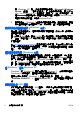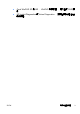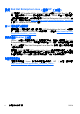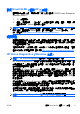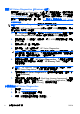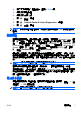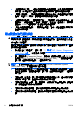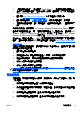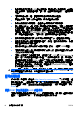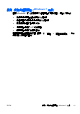Quick Setup & Getting Started Guide
●
將電腦開機並進入「安全模式 (Safe Mode)」,看看電腦開機時是否不
會載入所有驅動程式。啟動作業系統時,請使用「上次的正常組態
(Last Known Configuration)」。
●
請參閱
http://www.hp.com/support 上的完整線上技術支援。
●
請參閱本指南中「
9 頁的好用的提示」以取得更詳細的一般建議。
●
如需其他詳細資訊,請參閱完整的《維護及服務指南》(僅提供英文
版)。
為協助您在線上解決問題,HP Instant Support Professional Edition 提供了
自助式疑難排解診斷工具。如果您需要連絡 HP 技術支援,請使用 HP
Instant Support Professional Edition 的線上交談功能。HP Instant
Support Professional Edition 存取位址:
http://www.hp.com/go/ispe.
您可以從「商務支援中心」(BSC) 取得最新的線上支援資訊、軟體與驅動
程式、主動通知及同儕與 HP 專家全球社群,網址是
http://www.hp.com/go/
bizsupport。
如果仍需要請求技術協助,請準備好進行下列各項動作,確保您的請求服
務電話能得到正確處理:
●
請於電洽時坐在電腦旁。
●
撥電話前先抄下電腦序號和產品 ID 號碼,以及顯示器序號。
●
挪出與技術服務人員進行疑難排解問題所需花費的時間。
●
移除系統最近新增的任何硬體。
●
移除系統最近安裝的任何軟體。
附註: 如需銷售資訊和保固問題升級資訊 (HP Care Pack) ,請連絡您當
地的授權服務供應商或代理商。
好用的提示
如果電腦,顯示器或軟體發生問題,在採取進一步動作之前請先參閱下列
一般建議:
●
檢查電腦及顯示器是否插入作用中電源插座。
●
檢查確定電壓選擇切換開關(某些機型)設定在當地的正確電壓
(115V 或 230V)。
●
檢查電腦是否開啟電源,且綠色的電源指示燈已亮起。
●
檢查顯示器是否開啟電源,且綠色的顯示器指示燈已亮起。
ZHTW
好用的提示
9